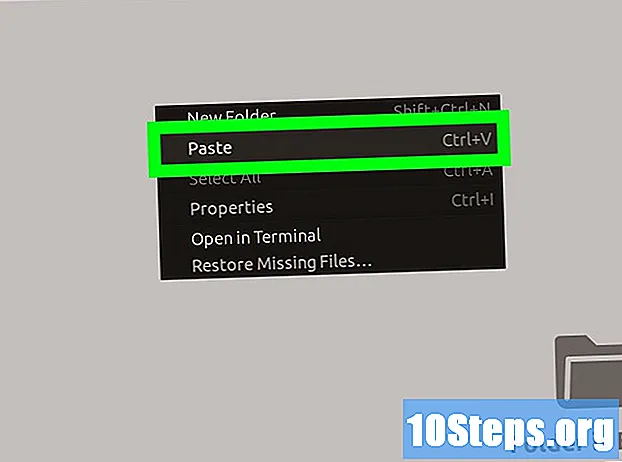
Indhold
Da Linux er din ting, er det tid til at lære at kopiere og indsætte i det operativsystem. Hvis din distribution har en grafisk grænseflade, kan du køre processen ved hjælp af genvejstaster eller en kontekstmenu (som vises, når du klikker på filikonet med højre knap). På den anden side er det også muligt at kopiere og indsætte via kommandolinjen uden behov for en grafisk grænseflade.
Steps
Metode 1 af 2: Kopiering fra kommandolinjen
Åbn terminalen. Klik eller klik på programikonet. Terminalen er normalt repræsenteret af en sort boks, der har et hvidt symbol, der ser sådan ud: “> _”.
- Tryk på, hvis du foretrækker det alt+Ctrl+T samtidig - dette fungerer på de fleste Linux-distributioner.
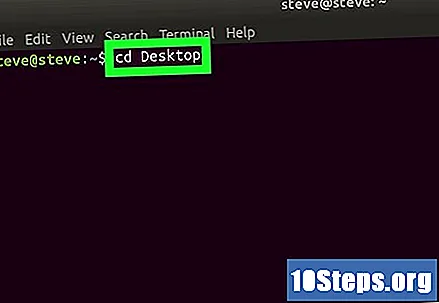
Åbn mappen, hvor filen er placeret. Skriv dette for at gøre dette cd / mappe / adresse (husk at skifte til den korrekte mappeadresse). Tryk så på ↵ Indtast.- For eksempel at fortælle Terminal, at mappen med filen findes på skrivebordet, skal du skrive cd skrivebord.
- Når du skriver, skal du sørge for, at store bogstaver er på de rigtige steder.
- Hvis du ikke kan få adgang til mappen bare ved at skrive cd-mappenavn), sæt den fulde sti til den. For eksempel: cd / home / username / Desktop / Desired_Folder.

Indtast kommandoen, der skal kopieres. Skriv det cp og giv det derefter en plads.
Tilføj filnavnet. Efter cp, læg filnavnet med den respektive udvidelse og giv en plads mere.
- Hvis du f.eks. Ville kopiere en tekstfil kaldet "Hej", ser kommandolinjen sådan ud nu: cp Oi.txt.
- Husk altid at inkludere udvidelsen af den fil, der skal kopieres, for eksempel: “.txt”, “.doc”, “.webp” osv.

Gå ind i destinationsmappen. Indtast adressen på den mappe, hvor du vil kopiere filen.- For eksempel, hvis du vil kopiere "Oi" -filen til mappen "Ups", begge hypotetisk i mappen "Dokumenter", skal du blot skrive: cp Oi.txt / hjem / brugernavn / Dokumenter / Ups. "Brugernavn" er det samme som det, du bruger til at logge ind på terminalen.
På en ↵ Indtast. Med det udfører terminalen kommandoen, og den kopierede fil indsættes i destinationsmappen.
Metode 2 af 2: Kopiering fra den grafiske grænseflade
Brug genvejstaster. Processen er den samme på næsten ethvert operativsystem, der har en grafisk grænseflade; og Linux er ikke udeladt:
- Klik en gang på ikonet for den fil, du vil kopiere, eller vælg flere filer på samme tid ved at trække musen omkring dem.
- Tryk på tasterne Ctrl+Ç samtidig for at kopiere filen.
- Åbn destinationsmappen.
- På en Ctrl+V for at indsætte filen i destinationsmappen.
Prøv at kopiere gennem genvejsmenuen. Gå først til den mappe, hvor filen, der skal kopieres, er placeret.
Vælg filen. Klik bare én gang på det.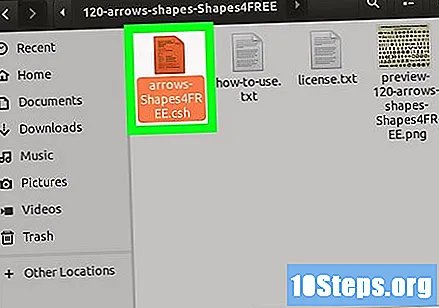
Åbn genvejsmenuen. Højreklik på filen.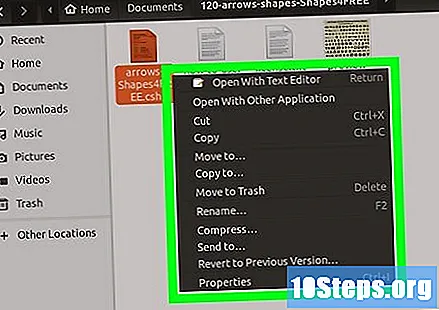
- Der er Linux-distributioner, der giver en menulinje øverst på skærmen. I dette tilfælde skal du bare åbne menuen Redigere eller At redigere i stedet for at højreklikke på filen.
Vælg indstilling Kopi eller Kopi. Det vil være i menuen.
- Det er muligt at finde variationer Kopi..., Kopier fil, Kopi ... og Kopier fil på visse Linux-distributioner.
Åbn destinationsmappen. Find den mappe, hvor du vil indsætte filen.
Højreklik på et hvilket som helst tomt rum i vinduet. En kontekstmenu vises under musemarkøren.
Vælg indstilling Halskæde eller sæt ind. Filen indsættes straks i destinationsmappen.
Tips
- Hvis du har brug for at flytte filen i stedet for bare at kopiere den, skal du skrive mv i stedet for cp når du indtaster kommandoen i terminalen. For eksempel: mv Oi.txt Dokumenter.
- For at vælge flere forskellige filer skal du holde Ctrl mens du klikker på hver enkelt. Højreklik derefter på en af dem og vælg indstillingen Kopi eller Kopi at kopiere alle på samme tid.
Advarsler
- Ikke alle Linux-distributioner har en grafisk grænseflade. Hvis dette er tilfældet for dig, skal du ikke bekymre dig, indtast kommandoen “cp”, som om du brugte terminal.


